最近,一些小伙伴问边肖戴尔win10如何连接无线打印机。下面给大家带来了戴尔win10连接无线打印机的方法,有需要的朋友可以来了解一下。
如何使用Dell win10连接无线打印机:
1.首先,点击桌面左下角的“开始”菜单,点击“设置”,在设置中找到“设备”选项,点击“打开”(如图所示);
: 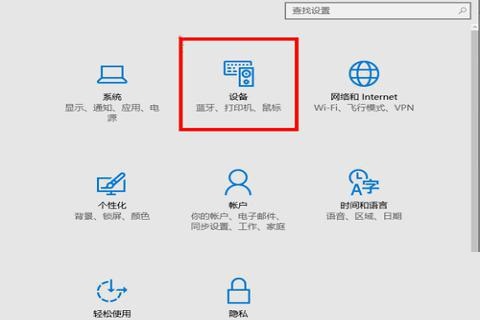 2.在弹出的设备设置界面中,选择“打印机和扫描仪”然后单击“添加打印机或扫描仪”选项(如图所示);
2.在弹出的设备设置界面中,选择“打印机和扫描仪”然后单击“添加打印机或扫描仪”选项(如图所示);
: 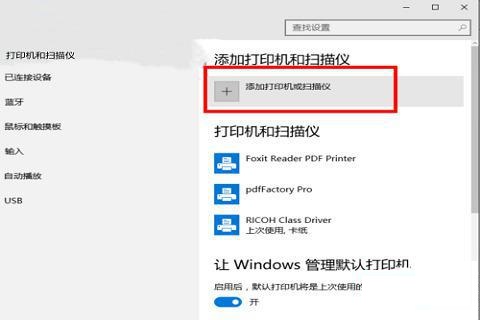 3.搜索打印机和扫描仪,直接点击“我需要列表中没有的打印机”选项(如图);
3.搜索打印机和扫描仪,直接点击“我需要列表中没有的打印机”选项(如图);
: 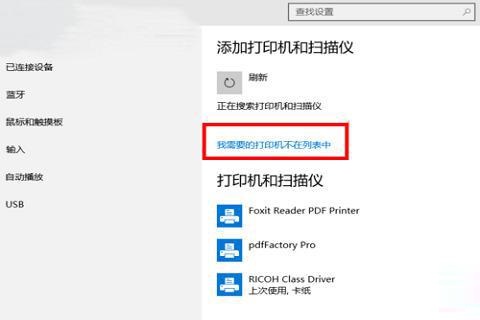 4.弹出添加打印机的窗口界面,在“通过其他选项查找打印机”下,选择“使用TCP/IP地址或主机名添加打印机”(如图);
4.弹出添加打印机的窗口界面,在“通过其他选项查找打印机”下,选择“使用TCP/IP地址或主机名添加打印机”(如图);
: 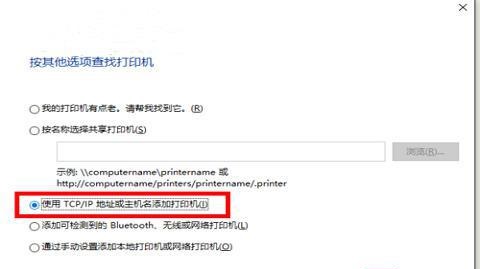 5.输入打印机的主机名或IP地址,我们将填写“主机名或IP地址”和“端口名”(如图所示);
5.输入打印机的主机名或IP地址,我们将填写“主机名或IP地址”和“端口名”(如图所示);
: 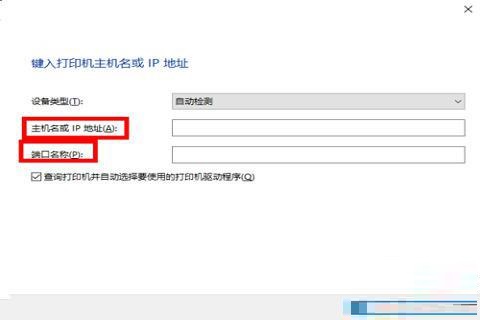 6.在我们的打印机中打开“高级-管理-端口-管理端口”,找到我们的主机名和IP地址(如图所示);
6.在我们的打印机中打开“高级-管理-端口-管理端口”,找到我们的主机名和IP地址(如图所示);
: 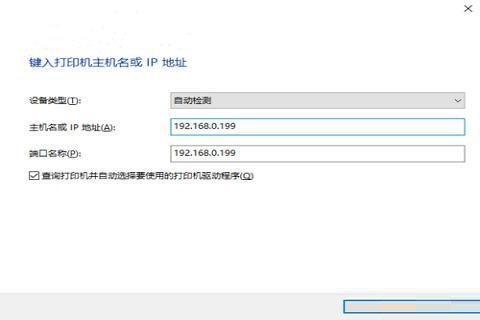 7.如果用户找不到,可以打开“管理员命令提示符”,然后我们输入“config”并按enter键后就可以检查了(如图所示);
7.如果用户找不到,可以打开“管理员命令提示符”,然后我们输入“config”并按enter键后就可以检查了(如图所示);
:  8.点击“下一步”进入打印机驱动安装界面(如图所示);
8.点击“下一步”进入打印机驱动安装界面(如图所示);
: 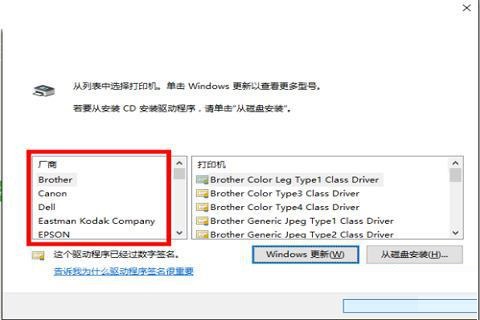 9.我们根据自己的无线打印机选择相应的制造商和打印机型号,然后单击“下一步”(如图所示);
9.我们根据自己的无线打印机选择相应的制造商和打印机型号,然后单击“下一步”(如图所示);
: 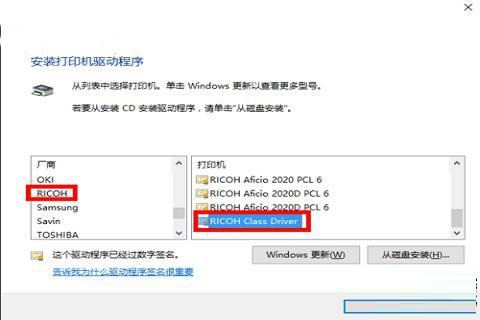 10.弹出“键入打印机名称”界面,用户可以选择默认(或根据自己的需要进行修改),然后单击“下一步”(如图所示);
10.弹出“键入打印机名称”界面,用户可以选择默认(或根据自己的需要进行修改),然后单击“下一步”(如图所示);
: 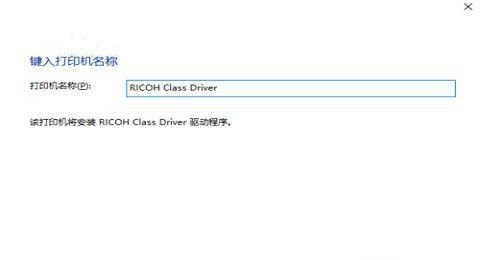 11.打印机正在安装,用户正在等待安装(如图);
11.打印机正在安装,用户正在等待安装(如图);
: 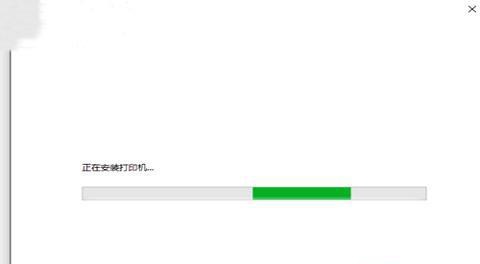 12.安装完成后,进入下图所示的打印机共享界面,一般选择“默认”。有需要的用户可以根据自己的需求进行设置(如图);
12.安装完成后,进入下图所示的打印机共享界面,一般选择“默认”。有需要的用户可以根据自己的需求进行设置(如图);
: 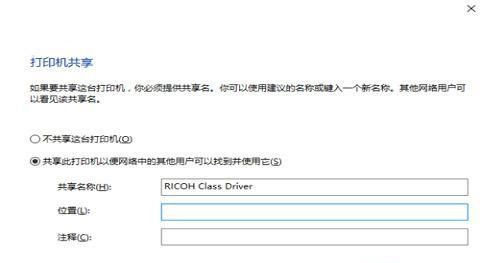 13.添加提示窗口后,用户可以选择“打印测试页”,以确保我们的无线打印一直正常运行(如图所示)。
13.添加提示窗口后,用户可以选择“打印测试页”,以确保我们的无线打印一直正常运行(如图所示)。

免责声明:本站所有文章内容,图片,视频等均是来源于用户投稿和互联网及文摘转载整编而成,不代表本站观点,不承担相关法律责任。其著作权各归其原作者或其出版社所有。如发现本站有涉嫌抄袭侵权/违法违规的内容,侵犯到您的权益,请在线联系站长,一经查实,本站将立刻删除。
本文来自网络,若有侵权,请联系删除,如若转载,请注明出处:https://www.freetrip88.com/baike/376428.html
